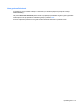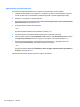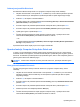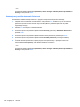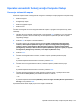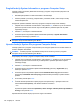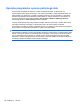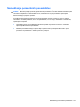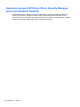HP EliteBook 2740p User Guide - Windows 7
Table Of Contents
- Funkcije
- Uporaba tabličnega računalnika
- Omreženje
- Uporaba brezžičnih naprav (samo pri nekaterih modelih)
- Ikone za brezžično povezavo in za omrežje
- Upravljanje nastavitev brezžičnega vmesnika
- Uporaba gumba za vklop in izklop brezžične naprave
- Uporaba programske opreme Wireless Assistant (samo pri izbranih modelih)
- Uporaba programa HP Connection Manager (samo pri izbranih modelih)
- Uporaba krmilnikov operacijskega sistema
- Uporaba omrežja WLAN
- Uporaba modula HP Mobile Broadband (samo pri nekaterih modelih)
- Uporaba brezžičnih naprav Bluetooth (samo pri izbranih modelih)
- Odpravljanje težav z brezžično povezavo
- Uporaba modema (samo pri nekaterih modelih)
- Povezava v krajevno omrežje (LAN)
- Uporaba brezžičnih naprav (samo pri nekaterih modelih)
- Kazalne naprave, zaslon na dotik in tipkovnica
- Uporaba kazalnih naprav
- Uporaba peresa
- Uporaba zaslona na dotik (samo pri nekaterih modelih)
- Uporaba tipkovnice
- Uporaba HP Quick Launch Buttons (gumbov za hitri zagon HP)
- Odpiranje nadzorne plošče z gumbi za hitri zagon
- Uporaba funkcije HP QuickLook
- Uporaba funkcije HP QuickWeb
- Uporaba vgrajene številske tipkovnice
- Večpredstavnost
- Upravljanje porabe
- Nastavljanje možnosti porabe
- Uporaba zunanjega napajanja
- Uporaba napajanja iz akumulatorja
- Iskanje informacij o akumulatorju v Pomoči in podpori
- Uporaba orodja Preverjanje akumulatorja
- Prikaz preostale napolnjenosti akumulatorja
- Vstavljanje ali odstranjevanje akumulatorja
- Polnjenje akumulatorja
- Podaljšanje časa praznjenja akumulatorja
- Upravljanje stopenj praznega akumulatorja
- Prepoznavanje stopenj praznega akumulatorja
- Razreševanje stopnje praznega akumulatorja
- Razreševanje stopenj praznega akumulatorja, ko je na voljo zunanji vir napajanja
- Razreševanje stopenj praznega akumulatorja, ko je na voljo napolnjeni akumulator
- Razreševanje stopenj praznega akumulatorja, ko ni na voljo noben vir napajanja
- Razreševanje stopnje praznega akumulatorja, ko se računalnik ne more preklopiti iz stanja mirovanja
- Umerjanje akumulatorja
- Ohranjanje zmogljivosti akumulatorja
- Shranjevanje akumulatorja
- Odlaganje izrabljenega akumulatorja
- Zamenjava akumulatorja
- Preizkušanje napajalnika
- Zaustavljanje računalnika
- Pogoni
- Zunanje naprave
- Zunanje pomnilniške kartice
- Pomnilniški moduli
- Varnost
- Zaščita računalnika
- Uporaba gesel
- Uporaba varnostnih funkcij orodja Computer Setup
- Uporaba protivirusne programske opreme
- Uporaba programske opreme požarnega zidu
- Nameščanje pomembnih posodobitev
- Uporaba programa HP ProtectTools Security Manager (samo pri nekaterih modelih)
- Nameščanje varnostnega kabla
- Posodobitve programske opreme
- Varnostno kopiranje in obnovitve
- Orodje Computer Setup
- Program MultiBoot
- Upravljanje in tiskanje
- Navodila za čiščenje
- Stvarno kazalo
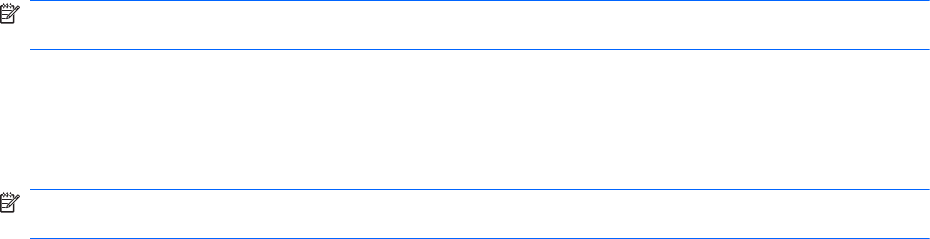
Pregled funkcije System Information v programu Computer Setup
Funkcija System Information (Sistemske informacije) v programu Computer Setup daje dve vrsti
informacij o sistemu:
●
identifikacijske podatke o modelu računalnika in akumulatorjih;
● tehnične podatke o procesorju, predpomnilniku, pomnilniku, ROM-u, video reviziji in reviziji
nadzornika tipkovnice.
Za ogled teh splošnih sistemskih informacij v programu Computer Setup storite naslednje:
1. Vključite ali znova zaženite vaš računalnik in nato pritisnite esc, medtem ko je na dnu zaslona
prikazano sporočilo »Press the ESC key for Startup Menu« (Pritisnite tipko ESC za prikaz
zagonskega menija).
2. Pritisnite f10, da vstopite v nastavitve BIOS-a.
3. S kazalno napravo ali puščičnimi tipkami izberite File (Datoteka) > System Information
(Sistemske informacije) in pritisnite enter.
OPOMBA: Če želite preprečiti nepooblaščen dostop do teh informacij, morate v programu
Computer Setup ustvariti skrbniško geslo BIOS-a.
Uporaba funkcije System IDs programa Computer Setup
Funkcija System IDs v programu Computer Setup vam omogoča prikaz ali vnos oznake sredstva in
oznake o lastništvu računalnika.
OPOMBA: Če želite preprečiti nepooblaščen dostop do teh informacij, morate v programu
Computer Setup ustvariti skrbniško geslo BIOS-a.
Za upravljanje te funkcije v programu Computer Setup storite naslednje:
1. Vključite ali znova zaženite vaš računalnik in nato pritisnite esc, medtem ko je na dnu zaslona
prikazano sporočilo “Press the ESC key for Startup Menu” (Pritisnite tipko ESC za prikaz
začetnega menija).
2. Pritisnite f10, da vstopite v nastavitev BIOS-a.
3. S kazalno napravo ali puščičnimi tipkami izberite Security (Varnost) > System IDs (ID-ji
sistema) in pritisnite enter.
4. S kazalno napravo ali puščičnimi tipkami izberite Notebook Asset Tag (Oznaka sredstva
prenosnika) ali Notebook Ownership Tag (Oznaka lastnika prenosnika) in vpišite ustrezne
podatke.
5. Ko končate, pritisnite tipko enter.
6. Če želite shraniti spremembe in zapreti program Computer Setup, v spodnjem levem kotu
zaslona kliknite Save (Shrani), nato sledite navodilom na zaslonu.
– ali –
S puščičnimi tipkami izberite File (Datoteka) > Save Changes and Exit (Shrani spremembe in
končaj) in nato pritisnite enter.
Spremembe bodo začele veljati po ponovnem zagonu računalnika.
124 Poglavje 11 Varnost